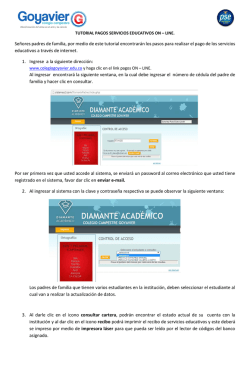Manual de Usuario Formato Electrónico de la COA
Manual de Usuario Formato Electrónico de la COA Subsecretaría de Gestión para la Protección Ambiental Dirección General de Gestión de la Calidad del Aire y RETC Dirección de Regulación Industrial y RETC El Formato Electrónico de la Cédula de Operación Anual, es de distribución gratuita SEMARNAT Secretaría del Medio Ambiente y Recursos Naturales Todos los trámites excepto forestales y suelos: Av. Revolución 1425, Col Tlacopac San Ángel, delegación Álvaro Obregón C.P.01040. México, D.F., Teléfono 01 800 0000 247 Tabla de contenido Requisitos y Descarga de la COA ........................................................................................................................4 Requisitos y Configuración del Equipo...........................................................................................................4 Descarga ........................................................................................................................................................5 Instalación de la COA ..........................................................................................................................................8 Características de la COA ..................................................................................................................................10 Secciones .....................................................................................................................................................10 Mensajes ......................................................................................................................................................11 Botones ........................................................................................................................................................11 Uso del Formato Electrónico de la COA ...........................................................................................................12 Primer Captura.............................................................................................................................................12 Segunda Captura, Recuperación de Datos...................................................................................................14 Datos de Registro ..............................................................................................................................................15 Datos de Registro 1 ......................................................................................................................................15 Clasificación del Establecimiento .................................................................................................................16 Dirección ......................................................................................................................................................20 Ubicación Geográfica ...................................................................................................................................21 Sección I. Información Técnica General ...........................................................................................................22 Sección 1.1 Operación y Funcionamiento ....................................................................................................22 Tabla Resumen.............................................................................................................................................23 Sección 1.2 Insumos.....................................................................................................................................25 Sección 1.3 Productos y Subproductos ........................................................................................................26 Sección 1.4 Consumo Energético .................................................................................................................26 Sección II. Registro de Emisiones de Contaminantes a la Atmósfera .............................................................27 2 Sección 2.1.1 Características de la Maquinaria, Equipo o Actividad ...........................................................27 Sección 2.1.2 Característica de Chimeneas y Ductos ...................................................................................30 Sección 2.2 Contaminantes Atmosféricos Normados ..................................................................................30 Sección 2.3 Emisiones Anuales ....................................................................................................................33 Sección III. Registro de Descargas (Emisiones) a Cuerpos de Agua y Transferencia de Contaminantes en el Agua ..................................................................................................................................................................34 Sección 3.1 Aprovechamiento o Uso de Agua .............................................................................................34 Sección 3.2.1 Descarga de Aguas Residuales ...............................................................................................35 Sección 3.2.2 Volumen Total de Descarga ...................................................................................................36 Sección IV. Registro de la Generación, Manejo y Transferencia de Residuos Peligrosos ...............................38 Sección 4.1 Registro de Generación y Transferencia de Residuos ...............................................................38 Sección 4.2 Almacenamiento de Residuos ..................................................................................................39 Sección 4.3 Manejo de Residuos Peligrosos ................................................................................................40 Sección V. Emisiones y Transferencia de Contaminantes ...............................................................................42 Sección 5.1 Uso, Producción y/o Comercialización de Sustancias RETC en el Establecimiento ..................42 Sección 5.2 Emisiones y Transferencia de Sustancias RETC .........................................................................43 Sección 5.3 Emisiones o Transferencia de Sustancias Derivadas de Accidentes, Contingencias, Fugas o Derrames, Inicio de Operaciones y Paros Programados ..............................................................................44 Sección 5.4, 5.4.1, 5.5 y 5.6..........................................................................................................................44 Herramientas ....................................................................................................................................................46 Observaciones y Aclaraciones, Comentarios y Sugerencias ........................................................................45 Impresión y Respaldo de la COA ..................................................................................................................45 Respaldo y Envío de la COA por Internet .....................................................................................................48 Acerca de .....................................................................................................................................................49 Atención a Dudas de la COA .............................................................................................................................50 3 REQUISITOS Y DESCARGA DE LA COA REQUISITOS DEL EQUIPO El formato electrónico de la Cédula de Operación Anual (COA) opera en ambiente Windows XP, Vista, Windows 7 u 8, los requisitos del equipo, para el funcionamiento adecuado de la herramienta son los siguientes: Espacio en disco duro de 100Mb o superior. Memoria RAM de 512 o superior. Instalado el Office 2007 (específicamente Access 2007). Un Sistema Operativo (mencionados arriba). Conexión a internet. JAVA Establecer en los sistemas de seguridad (firewall, proxy, antivirus, etc.) de la empresa, como sitio de confianza la liga: http://app1.semarnat.gob.mx:8080/CoaWebPrueba/servlet/awebservcoa CONFIGURACIÓN DEL EQUIPO Para el buen desempeño del Software de Captura de la COA, es necesario que su equipo cuente con la siguiente configuración del Sistema Operativo Windows: Idioma de Windows: Español Mexicano Formato de Números: o Símbolo de separación de miles: , (coma) o Símbolo decimal: . (punto) Formato de fecha: dd/mm/aaaa 4 DESCARGA Para poder descargar el software de la Cédula de Operación Anual (COA), primero que nada, deberás ingresar a la página de la SEMARNAT: www.semarnat.gob.mx. Ya localizado en la página de la SEMARNAT, deberás darle clic en Trámites y Servicios. El link te enviará al micro sitio de trámites de la SEMARNAT donde seleccionaremos la ficha de Trámites y Requisitos 5 Accederemos al submenú del lado izquierdo en la pestaña de Atmosfera y seleccionaremos “Cedula de Operación Anual". Una vez ubicados en esta página, accederemos al vínculo de Cédula de Operación Anual (COA), ya que, esta herramienta es la que nos interesa. 6 Por último, deberemos dirigirnos a la sección en donde está ubicado; Formato Electrónico de la COA, hay que darle clic en la parte que se muestra abajo. Una vez que, ya has accedido a este vínculo aparecerá una ventana igual o similar, dependiendo de tu navegador. 7 Seleccionas la opción de Guardar y, la ruta donde deseas guardarlo. Se recomienda que el archivo sea guardado en el Escritorio, para que sea más fácil acceder a él cuando se instale. Si tienes algún problema al intentar acceder a las páginas anteriores, podrás acceder directamente a la descarga, en el link que se ubica en la parte inferior. http://app1.semarnat.gob.mx/retc/swcoa/setupcoa.exe INSTALACIÓN DE LA COA Ejecutamos nuestro instalador, se va a desplegar una ventana de seguridad de Windows, en la cual deberás permitir la ejecución del software. Después seleccionamos el lenguaje de instalación de nuestro software en español. Una vez terminados los pasos anteriores, la ventana del asistente de instalación será mostrada en tu pantalla, has caso a las indicaciones que te dé el asistente y dale clic en Siguiente. 8 En esta ventana podrás seleccionar si quieres un icono en el escritorio, o no. Una vez que has elegido darás clic en Siguiente para continuar con la instalación. Para comenzar la instalación, sólo deberás dar clic en Instalar, pero si quieres cambiar la configuración, puedes regresarte con el botón “Atrás”. Ahora sólo deberás esperar a que la extracción de la información concluya, para comenzar a utilizar tu herramienta de la COA. 9 Para comenzar a utilizarlo, se selecciona la opción de Ejecutar COA y damos clic en Finalizar. Si no quiere utilizarlo en ese momento puede omitir la selección, y darle clic en Finalizar. Podrá acceder al Formato Electrónico de la COA desde su escritorio sí se creó el acceso directo (icono), sino, se puede acceder a él desde: Inicio->Todos los programas ->COA ->COA. CARACTERISTICAS DE LA COA SECCIONES El Formato Electrónico de la COA cuenta con una barra de menú, con las siguientes opciones: En la primera ventana se observa una barra del lado izquierdo, la cual, es mostrada en el lado derecho de esta página. La barra contiene siete botones, los cuales, son activados al colocar el cursor sobre el botón y dándole clic al Mouse. Los primeros seis, corresponden a las secciones de la COA: Datos de Registro: donde se ingresa información general de la empresa. Sección I. En ella se reporta la información técnica general de la industria. Sección II. Se captura lo correspondiente a contaminación atmosférica. Sección III. Aprovechamiento de agua y descarga de aguas residuales. Sección IV. Generación, tratamiento y transferencia de residuos peligrosos. Sección V. Registro de emisiones y transferencia de contaminantes. El botón de Herramientas sirve para generar los respaldos de tu información, plasmar tus comentarios, y, visualizar las observaciones sobre la captura de tu información, así como, también podrás enviar tu COA por Internet. Cada sección está dividida por otras, para que sea más fácil la captura de la información, y tener mayor control sobre esta. 10 Los últimos dos botones son: Inicio: Este botón te permitirá regresar al Menú principal Salida: Con este botón podrás terminar el programa, pero recuerda guardar tu información. MENSAJES Durante la captura, usted podrá observar que, si no ha completado el llenado de las celdas o se tiene un error con respecto a los CRITERIOS DE REVISIÓN, al querer intentar salvar el programa le envía un aviso indicando que faltan datos, del mismo modo el programa resalta activando un sombreado cuando no sea capturado el dato ó el dato esta repetido. BOTONES DE LAS SECCIONES Los Botones más utilizados en las ventanas de las secciones anteriores, serán explicados brevemente, para tener un mejor control de la herramienta. Con este botón, podrás guardar el progreso que lleves en tu captura. Al momento de guardar se mostraran avisos con respecto a la información capturada. Sirve para crear un nuevo registro (renglón), para colocar más información. Sirve para eliminar un registro (renglón), en caso de que así lo decidas. Cancela todos los registros ó cambios que se hayan realizado desde la última vez que guardo información. Cierra la ventana que, en ese momento se encuentre activa. Agrega un subrenglón del renglón principal. Elimina un subrenglón del renglón principal. La función de este icono permite salvar los datos que se ingresen. Este botón permite al usuario abandonar la opción de Datos de Registro. Una vez que se llene la primera ventana, con la ayuda de este botón, se podrá desplazar a las siguientes ventanas Nota: Es importante recordar que se debe salvar periódicamente para evitar la pérdida de la información. 11 El programa de reporte realiza una validación de datos mínimos, cuando falten algunos de estos datos, el programa no permitirá guardar la información y por medio de un mensaje se notificará cuáles son los datos faltantes. Una vez que hayan sido completados podrá guardar su información sin mayor problema. En campos de datos como NRA, RFC y fechas, se borrará lo que se haya escrito si la información capturada no está cumpliendo con el formato requerido, se notificará que debe introducir un dato válido. (El uso de comas, apostrofes y comillas está prohibido) USO DEL FORMATO ELECTRÓNICO DE LA COA PRIMER CAPTURA En esta parte aprenderemos a utilizar el Formato Electrónico de la COA, de tal modo que, al capturar nuestra información los errores y dudas se verán minimizadas en gran proporción. Comenzaremos abriendo el Formato Electrónico de la COA 12 Paso 1 Paso 2 Para los establecimientos que reportan COA por primera vez, podrán iniciar a capturar su información en el Formato Electrónico de la COA, con los siguientes pasos: 1. Seleccionar el periodo de actividades a reportar en la parte superior derecha de la ventana. 1 2. Presiona el botón; Nueva COA 2 AVISO: Al momento de ingresar a la opción Nueva COA será necesaria una conexión a internet. 13 SEGUNDA CAPTURA Recuperación de Datos Si usted cuenta con un archivo de respaldo que contiene parte de su información, puede recuperarla de la siguiente manera. Deberemos abrir nuestro software, y en la pantalla de inicio y dar clic al botón de; Leer Respaldo Una vez que ha aparecido la pantalla de Recuperación de Respaldo, damos clic en el botón; Buscar Respaldo. Aparecerá una nueva ventana, desde la cual podrás buscar tu archivo de respaldo, una vez que lo has localizado, darás clic en Aceptar y, en la ventana de Recuperación de Respaldo (Ventana con la primer flecha) le darás clic en; Recuperar Respaldo una vez hecho esto, automáticamente el software verificará el NRA del establecimiento y revisará que no tenga errores su archivo. 14 DATOS DE REGISTRO Datos de Registro 1 Esta sección es muy importante que sea capturada correctamente, ya que de ello dependerán que secciones de la COA se habilitaran para su llenado. En caso de no guardar su información no se habilitarán ninguna de las demás secciones. 3. Capturar los datos de registro general. Año de actividades seleccionado. Solo para consulta Nota: Es obligatorio llenar todos los datos de esta ventana para acceder al resto de las ventanas de captura, y recuerde no usar comillas, ni comas en esta sección. Paso 3 Capturar completos los Datos de Registro En caso de haber campos sin capturar, aparecerán mensajes indicando los datos faltantes. Paso 4 Los datos a modificarse año con año, son del punto 6 al 9. 4. Al guardar los datos capturados, aparecerá el mensaje de abajo. 15 NOTA: El número de registro ambiental es un dato muy importante en la captura de su cédula, es por eso que la aplicación se conectará mediante internet a la base de datos de la SEMARNAT para verificar el número de NRA con respecto a su empresa. En caso de no contar con el número contacte a la oficina de la Secretaría del Medio Ambiente y Recursos Naturales (SEMARNAT) más cercana a su establecimiento. Clasificación del Establecimiento Automaticamente despues de guardar la información de la primera ventana, se mostrará un cuestionario para obtener que secciones de la COA deberá llenar según el giro industrial de su establecimiento. Es primordial que usted responda correctamente a este cuestionario ya que dependiendo el resultado del mismo se habilitarán o deshabilitarán secciones del Software de captura y la información que se encuentre en la secciones deshabilitadas se eliminarán. Una vez contestado el cuestionario, se inhabilitará. El esquema del cuestionario y la relación de las preguntas con las secciones que se activan se muestran en la siguiente imagen, las secciones en color verde son obligatorias y las secciones en color amarillo son opcionales dependiendo las actividades que tengan en su establecimiento. 16 Obligados a Reporte FFJF (Atmosfera) Manejadores de RP Descargas a bienes nacionales GGRP (gran generador de residuos peligrosos) Casos Especiales 17 El comportamiento que lleva el cuestionario es simple, al momento de contestar a una pregunta con un SI, automaticamente se mostrarán las secciones que son obligatorias a presentar y se visualizarán preguntas complementarias para saber que otras secciones deberá de reportar. Al momento de responder a una pregunta con un NO, se mostrará una siguiente pregunta, la cual tendrá el mismo procedimiento. 18 Para guardar las secciones a reportar que se habilitaron (se muestran en el recuadro gris del lado derecho) se tiene un boton del lado derecho con la leyenda Guardar. Si contestó de manera equivocada alguna pregunta y aún no ha guardado su resultado, se tiene la opción Reiniciar Cuestionario. Al momento de guardar se pedirá que confirme los datos que ingresó. Despues de haberlos confirmado se mostrará el mensaje de datos guardados. En dado caso que no se pueda determinar la obligación de presentar la COA, el cuestionario mostrará un recuado con el siguiente mensaje. 19 Dirección Una vez que has terminado de capturar la primera parte de los Datos de registro, procederemos a capturar la segunda parte, en la cual deberás colocar los datos correspondientes a tu dirección. Verifica que los datos sean correctos, y de ser así, guarda tu información, ya que, los campos de la parte superior serán deshabilitados, y la segunda parte podrá ser modificada año con año. Revise que los datos capturados sean correctos. Una vez guardados estos campos serán deshabilitados Los datos de la Dirección para oír notificaciones podrán ser modificados año con año NOTA: Recuerda no utilizar comillas, ni comas, ya que una vez que sea creado tu archivo de respaldo, podría marcarte errores. 20 Ubicación Geográfica Las Coordenadas Geográficas (Latitud y Longitud), se validan según el Estado capturado en la Dirección del establecimiento. La Longitud Oeste debe capturarse sin el signo de menos Verifica que toda tu información sea correcta, se halla guardado correctamente, y que, no contengan comillas; ni comas, a menos que la captura así lo demande. Puedes obtener tus coordenadas Geográficas en el siguiente link: http://infoteca.semarnat.gob.mx/website/Retc/retc/viewer.htm 21 SECCIÓN I. INFORMACIÓN TÉCNICA GENERAL Sección 1.1. Operación y Funcionamiento En esta sección se le permitirá diseñar el diagrama de flujo de cada uno de sus procesos, a continuación se le mostrara como utilizar esta sección. Para mayor comodidad al usuario esta ventana podrá maximizarse con el botón que se encuentra en la parte superior derecha de la ventana. El botón Bloque nos permite generar un caja con solo dar un clic dentro del área de trabajo, de igual modo podemos desplazar la caja con solo seleccionarla y arrastrarla con el ratón a la posición deseada. Para conectar los procesos se utiliza el botón Línea. Seleccione la caja de proceso, y aparecerá en el centro de la caja un punto cuadrado, con el ratón de un clic y arrastre el cursor al centro del siguiente caja de proceso. Para dar seguimiento a los procesos se activa el botón Conector, y puede colocarse ejecutando el procedimiento del botón de proceso La siguiente figura muestra como se nombra y numera el proceso, de igual modo si nos colocamos en la caja de proceso y damos doble clic, aparecerá una ventana de propiedades del proceso que, más adelante se describirá al detalle. Las opciones que se muestran en la siguiente figura se utilizan para determinar la forma de la línea para que esto suceda seleccione la línea que conecta a 22 los procesos, ahora vaya al tipo de línea y escoja la opción que desee. De igual forma podemos seleccionar el ancho de la línea. En la siguiente figura muestra dos celdas que nos indican; el número de proceso y Línea de proceso, que damos de alta colocando el cursor sobre la celda, ya que algunos establecimientos presentan varios procesos y subprocesos esto evita confusiones en la elaboración de los diagramas de flujo. Cuando los establecimientos reportan varios procesos, necesitamos desplazarnos de uno en uno o llegar al final o al principio de los diagramas, para esto podemos utilizar las flechas que señalan a la derecha e izquierda , oprimiendo la flecha deseada con el cursor. Delante las flechas existe un especie de cuadricula, al oprimir este símbolo con el cursor, nos lleva a la tabla de procesos. Además de las funciones: Nuevo diagrama , Guardar exportar diagrama a imagen . , Eliminar diagrama Zoom y Dentro del recuadro del proceso de doble clic y aparecerá las Propiedades del Proceso, en esta ventana usted podrá dar de alta el nombre y número del proceso las entradas y salidas, transferencias de residuos sólidos y peligrosos, finalmente las transferencias al agua. En esta ventana el programa le permite activar el símbolo de emisión, residuos, energía, etc. Con el cursor y el teclado ingrese el nombre, y número de proceso, y de Aceptar. Ahora, seleccione la pestaña que indica entradas y con el cursor de un clic en cada uno de los recuadros, observe como en la caja de proceso aparecen los símbolos señalados. De la misma manera puede desactivarlos. 23 Esta acción la puede repetir en las demás pestañas de la ventana de propiedades del proceso. Otra forma de activar los símbolos del proceso se obtiene oprimiendo, en el ratón, el clic derecho, esta acción activa una ventana que muestra el nombre de los símbolos del proceso. Señale con el cursor el símbolo que desee. También se pueden colocar estos símbolos con los botones que se encuentran en la parte izquierda de la ventana Es importante señalar que las imágenes de diagramas de flujo que se generen se insertaran automáticamente cuando se termine de capturar al COA y se genere el Reporte que se entrega a la Autoridad Ambiental (SEMARNAT). Tabla Resumen En la siguiente figura se refleja el resultado del diagrama de procesos. Dentro esta tabla no se permite modificación, los cambios deben realizarse en la sección 1.1. 24 Sección 1.2, 1.3, 1.4, 1.4.1 y 1.4.2 Para navegar dentro de las siguientes ventanas es importante que el usuario previamente capture o realice su diagrama de funcionamiento. El usuario debe observar que existen campos dentro de la siguiente ventana que, con la acción de doble clic sobre el mismo, despliega un submenú para que el usuario elija la opción que requiera el caso. La forma de desplazamiento es con ayuda de las flechas del teclado o, con el mouse, y recuerde que una vez seleccionado el elemento requerido debe dar doble clic. Cabe destacar que al momento de guardar en cada una de las siguientes ventanas se procederá a la verificación de su información con respecto a los Criterios de Revisión. Sección 1.2 Insumos Con respecto a los diagramas de flujo registrados en sección 1.1 será necesario registrar la entrada de insumos que presenta cada uno. Para agregar un insumo es necesario colocar el nombre comercial o el numero CAS del químico utilizado, si no se cuenta con un numero CAS no es necesario colocar el nombre químico del insumo. Los puntos de consumo son bloques del diagrama de flujo con entradas de insumo que se reportaron en la sección 1.1 y son los que se mostrarán al momento de darle clic a la celda de Punto de consumo de esta tabla. Solo se podrán utilizar las unidades que se encuentren en la celda correspondiente. NOTA: No olvide que, en donde encuentre campos desplegables, no deberá colocar comas; ni comillas, cuando le permita utilizar el teclado p. ej. OF en; Forma de almacenamiento (Sección 1.2. Insumos). 25 Sección 1.3 Productos y Subproductos En esta ventana es necesario capturar los productos y/o subproductos que se obtuvieron con respecto al diagrama de procesos que se reportó en la sección 1.1. Sección 1.4 Consumo Energético En sección está dividida en dos ventanas, la sección 1.4.1 en donde se reporta el consumo anual de combustibles para uso energético en las diferentes áreas de consumo. En el caso de utilizar combustibles alternos se deberá adjuntar documentos de las autorizaciones correspondientes por parte de la SEMARNAT. En la sección 1.4.2 se reportará el suministro externo anual de energia eléctrica. 26 SECCIÓN II. REGISTRO DE EMISIONES DE CONTAMINANTES A LA ATMÓSFERA Sección 2.1.1Características de la Maquinaria, Equipo o actividad que genera Contaminantes En esta ventana aparecerán varios campos que requieren información. Se explicara la forma de captura a continuación. Clave del equipo, maquinaria o actividad: dar doble clic en el cuadro de captura, el programa desplegara un recuadro con las claves y nombres del equipo o maquinaria (ver imagen), lo que le facilitara recordar claves. Punto de Generación: Para la captura de esta información, dar doble clic en el cuadro de captura y se desplegará un listado de claves de puntos de generación (ver figura), del cual puede elegir la clave correspondiente dando un clic al renglón. Tiempo de operación o duración anual (horas/año). Aquí se debe capturar la cantidad de horas que se ha elaborado en el establecimiento durante el año. 27 Tipo de emisión: para la captura de la información, al dar doble clic en el cuadro de este campo, y seleccionar la opción que corresponda (Fugitiva, Conducida o A cielo abierto). Capacidad del equipo: Para incluir la información de cantidad dar doble clic en el cuadro correspondiente de la columna, en la información de unidad dar doble clic campo correspondiente, se desplegara un recuadro que contiene un listado de la unidades en que debe reportarse (ver figura). Equipos de combustión y/o actividad que genera emisiones a la atmosfera: Se necesita incluir la información de los siguientes puntos: Tipo de quemador: al dar doble clic en el campo de captura, se desplegará un recuadro con las claves y tipos de quemador (ver figura). 28 Tipo de combustible: al dar doble clic en el campo de captura, se desplegara el listado de claves y nombres de, los tipos de combustible, los cuales se pueden seleccionar por medio de las teclas de navegación y el puntero del mouse. (Ver figura). Cantidad anual: Al dar doble clic en el cuadro para captura, el programa le permitirá introducir los datos. Unidad anual: Para que podamos incluir estos datos es necesario dar doble clic, donde se desplegara el listado de las claves y nombres de las unidades en que debe reportar (ver figura). Para agregar más de un combustible a cualquier equipo y/o maquinaria podemos utilizar los botones que se encuentran en la parte inferior derecha de la ventana en esta sección como se muestra en la figura. 29 Sección 2.1.2.Características de las Chimeneas y Ductos de Descargas de las Emisiones Conducidas en la Tabla anterior 2.1.1 Ducto o chimenea: Se anota el nombre o número de identificación usado en el establecimiento para el ducto o chimenea que se reporta. Punto de emisión: por medio de un doble clic en el cuadro donde se incorpora la información, despliega un listado de claves y nombres en función a la actividad que lo genera (ver figura). Puntos de generación relacionados: Se deberá anotar los puntos de generación asociados con cada punto de emisión a reportar (ver figura). El resto de los parámetros deberán ser introducidos manualmente. La información deberá corresponder con el ducto o chimenea que este reportando. 30 Sección 2.2.Contaminantes Atmosféricos Normados En esta ventana se reportarán los resultados de muestreos y análisis de acuerdo a los equipos o actividades sujetos a normas. Punto de Emisión: Se deberá de seleccionar el punto de emisión que le corresponde, automáticamente se agregará a la columna Equipo o actividad sujeto a norma el equipo asociado para este punto (ver figura). Norma Aplicable: Dando doble clic a la celda podemos seleccionar la norma aplicable al equipo o actividad. Dependiendo el tipo de norma, en la columna Parámetros Normados, se podrán seleccionar uno o varios parámetros. 31 Unidades: Tanto en la columna de Valor Máximo Permisible como en los Monitoreos se tiene la celda de unidades, al seleccionar alguna de las dos en automático se coloca la unidad en ambas celdas. Sistema o Equipo de Control: En esta columna, los campos desplegables son Clave y Método de cálculo de Eficiencia, en los cuales podremos seleccionarlos al dar doble clic en el campo. 32 Sección 2.3. Emisiones Anuales Como se puede observar se encuentran incluidos los contaminantes criterio. Para cambiar la tabla del contaminante, coloque el cursor sobre el botón que desea y oprima doble vez el clic del lado derecho de su mouse. Como se puede observar en la ventana siguiente, el campo de Punto de emisión, la Unidad y el Método de estimación presentan la característica de ampliación de celda, por lo que usted podrá elegir la selección de contenidos por medio del teclado y las flechas de desplazamiento del mismo teclado, o preferentemente por medio del mouse. Debemos mencionar que este diseño de ventana se activa para todos los contaminantes criterio. NOTA: Si durante la captura de alguna de las secciones del Formato Electrónico del COA nos interesa consultar otra sección, debemos guardar los datos que hasta el momento se hayan dado de alta. Además, para poder abrir una sección distinta de donde nos encontremos ingresando datos, es un requisito cerrar la ventana que se encuentra en activo. 33 SECCIÓN III.REGISTRO DE DESCARGAS (EMISIONES) A CUERPOS DE AGUA Y TRANSFERENCIAS DE CONTAMINANTES EN EL AGUA Sección 3.1. Aprovechamiento o Uso de Agua En ésta sección te encontraras con algunas celdas que, desplegaran información de, Fuentes de Extracción donde se amplió la selección del catálogo para el proceso de la información, Región Hidrológica el cual asigna como predeterminada la región donde se encuentra su establecimiento, y Aprovechamiento Anual. Es importante que, si te encuentras con alguna celda que te permita agregar información con el teclado, p. ej. Otros, no introduzcas comillas; ni comas, ya que podría generarte errores a la hora de generar el respaldo. El software de captura verifica que la cantidad total de emisiones y transferencias de agua tratada (3.2.1) sea menor a la cantidad de aprovechamiento anual del agua (3.1) sea menor. El aviso únicamente es informativo, permite guardar los datos. Alerta para que se verifique el dato 34 Sección 3.2.1. Descarga de Aguas Residuales Ésta sección se capturan dos tipos de datos; los de Emisiones y las Transferencias, los cuales, dependiendo el tipo de Destino de la Descarga que se capture, el software clasificará el Tipo de Descarga. Las celdas que despliegan información en esta ventana son Procedencia de la Descarga, Claves y Unidad del Tratamiento anual, podremos seleccionarlas dando doble clic sobre ellas. Al momento de capturar la Cantidad de Tratamiento Anual dentro del Establecimiento se mostrará una pantalla de Orientación al usuario, la cual dará un comentario con respecto al llenado de esta celda. Deberá tener mucho cuidado a la hora de llenar esta sección, ya que la información debe coincidir con la de la sección 3.1. 35 Sección 3.2.2. Volumen Total de Descarga En esta sección se encuentra el número de descargas, podrás acceder a la que desees dando doble clic sobre el parámetro, podrá seguir llenando las dos columnas (concentración y emisión) siguientes con el teclado. Para obtener el cálculo automático de; Emisiones por descarga y el de Emisiones Anuales Totales, has lo siguiente: 1. Seleccione la Descarga 2. Ingrese el Volumen Anual 3. Capture la concentración para cada sustancia 4. Guarde sus Datos 5. Presione para calcular la Emisión de la descarga por sustancia 6. Clic para calcular la Emisión Total Anual 36 Para poder hacer los cálculos manualmente, deberá capturar directamente cada dato en la casilla correspondiente, así como guardar cada ves que se capture un dato. Uno de los cambios agregados a este nuevo software es que en esta sección se agregaron los parámetros correspondientes a la NOM-001 en el caso de Emisiones y NOM-002 para el caso de transferencias. Calcula las Emisiones por descarga automáticamente Recuerda guardar tu información antes de oprimir cualquiera de estos botones. Calcula las Emisiones anuales automáticamente 37 SECCIÓN IV. REGISTRO DE LA GENERACIÓN, MANEJO Y TRANSFERENCIA DE RESIDUOS PELIGROSOS Sección 4.1. Registro de Generación y Transferencia de Residuos Esta sección se divide en 2 ventanas, en la primera se reporta la generación de los residuos peligrosos seleccionando en el catalogo que se despliega al seleccionar la celda Clave del Residuo. Necesitaremos guardar la información agregada en esta ventana para poder ingresar a la segunda ventana. 38 Se puede acceder a la ventana de Transferencia de Residuos seleccionando al final del renglón la celda que contiene un camión dando doble clic sobre el mismo(ver imagen). Aquí es necesario que la información del domicilio de la empresa prestadora de servicios para el manejo de residuos sea completa. Sección 4.2. Almacenamiento de Residuos Al igual que en la sección 4.1, esta sección cuenta con 2 ventanas de captura. En la primer ventana se ingresa la información referente a los almacenes que se encuentran en su establecimiento donde se almacenan los residuos peligrosos y en la segunda todos aquellos residuos almacenados. Para llenar la Celda de Residuos Peligrosos almacenados usted debe de guardar su información primero ya que si no lo hace el sistema le enviara una ventana como la siguiente: 39 Al guardar los cambios, damos doble clic a la celda Residuos Peligrosos almacenados y se mostrara la ventana siguiente: En esta pantalla usted capturará los residuos peligrosos almacenados en el almacen seleccionado, agregando su forma y tiempo de almacenamiento. Sección 4.3. Manejo de Residuos Peligrosos Considerar que la Tabla 4.3 deberá ser elaborada solamente por empresas subcontratadas (prestadoras de servicios) a las que les fueron transferidos residuos peligrosos para su recolección y transporte, acopio, reutilización, co-procesamiento, reciclado, tratamiento (incluye en pozos de inyección profunda), incineración y/o disposición final. Esta sección cuenta con una nueva funcionalidad al momento del llenado que es importar desde Excel la información. 40 Esta herramienta le permite que desde un archivo en formato de excel que se genera al momento de la instalación en la carpeta de Mis documentos de su equipo pueda ingresar la información correspondiente a la sección 4.3. Así como tambien cuenta con su manual de llenado que se podrá visualizar al momento de oprimir el boton de Ayuda en la ventana de la herramienta. 41 SECCIÓN V. EMISIONES Y TRANSFERENCIA DE CONTAMINANTES Sección 5.1 Uso, Producción y/o Comercialización de Sustancias RETC en el Establecimiento Para el RETC la sección V es vital, ya que, con la información que se integre cumplimos los requerimientos que pide la sociedad sobre el derecho a la información. La siguiente ventana muestra el uso de sustancias que se producen y se comercializan dentro del establecimiento y, su diseño presenta inicialmente cinco botones que se activan en el momento en que usted lo selecciona y oprime un clic de su mouse. Además, si usted prueba con cada uno de los botones, podrá observar que solamente cambia la tabla de color pero la estructura de la tabla se mantiene sin alterar, y como ya se ha indicado más arriba, cada uno de ellos se activa oprimiendo con el ratón el título de carpeta o apartado que se desee capturar. Una funcionalidad que se agregó a esta sección fue la pre-carga de información de sustancias RETC que se capturaron en secciones de Insumos (1.2) para las sustancias usadas en el proceso y Productos (1.3) para las sustancias producidas. 42 Sección 5.2. Emisiones y Transferencia de Sustancias RETC Como se puede observar, la siguiente ventana muestra dos botones el primer botón que representa las Emisiones, contiene información de Aire, identificada con el color rojo, Agua, identificada con el color verde y por último el color azul que identifica al suelo y nuevamente la estructura de la tabla permanece para los tres medios, solo cambia el color de la misma dependiendo del botón seleccionado. En la siguiente ventana podemos observar que seleccionando el botón de Transferencia el botón de Emisión se apaga. Lo anterior nos indica que podemos iniciar la captura de los puntos relacionados con el botón de Transferencia: Reutilización, Reciclado, Procesamiento, Tratamiento, Disposición final, Alcantarillado y finalmente un botón de Otros, todos ellos presentan una estructura de tabla similar , lo único que cambia es el color del botón que se seleccione. Debemos hacer notar que dentro de estas tablas existen campos con las características de despliegue de opciones, para seleccionar los datos que corresponden. 43 Sección 5.3. Emisiones o Transferencia de Sustancias Derivadas de Accidentes, Contingencias, Fugas o Derrames, Inicio de Operaciones y Paros Programados En la sección 5.3 le corresponde llenar en caso de que se hayan presentado accidentes, contingencias, fugas o derrames, en el inicio de la operación del establecimiento y en caso que se establezcan paros programados. Como se puede apreciar en la siguiente ventana presenta las mismas características de diseño de la sección 5.2 por lo que, si es necesario llenar la sección, aplicar los pasos que se han descrito más arriba. Sección 5.4, 5.4.1, 5.4.2, 5.5 y 5.6 Para llenar las siguientes ventanas 5.4, 5.4.1, 5.4.2, 5.5 y 5.6, se recomienda retomar las indicaciones para el llenado del Programa de Reporte, que se han mencionado en la sección II y V del presente Manual. 44 HERRAMIENTAS Observaciones y Aclaraciones, Comentarios y sugerencias Dentro de esta parte el Programa de Reporte le ofrece servicios tales como: Aclaración y Comentarios que, es precisamente el apartado donde usted puede sugerir opciones de mejora contínua del Programa, del mismo modo detectar las debilidades o errores que surjan durante el proceso de captura. Recuerde que las observaciones y aclaraciones, así como los comentarios y sugerencias deben guardarse antes de cerrar la ventana. Impresión y Respaldo de la COA Una vez terminada la captura, le recomendamos respaldar sus datos e imprimir su reporte, para este propósito se diseñó la siguiente herramienta. En este sentido le recomendamos seguir las indicaciones que se presentan a continuación: 45 Instrucciones para generar el archivo de respaldo y oficios para entregar a la SEMARNAT Seleccione la ruta donde desea guardar los archivos. Es importante que no se encuentre ningún otro archivo de respaldo en el lugar donde desea guardar, ya que la aplicación no podrá guardar. Seleccione los archivos que se crearan, el respaldo COA, el Reporte COA y los Oficios Es recomendable que el archivo lo genere en la unidad de disco duro de su equipo y posteriormente, lo copie a un CD o a una unidad externa (USB) Si va a generar el reporte y los oficios, seleccione el domicilio con el cual va a contar la carta de entrega. Si se desea colocar el domicilio que maneja de manera automática el software presione el botón En la parte inferior de la pantalla se encuentra la opción de visualizar el resumen de los criterios de revisión que se están ejecutando para las secciones que se reportan 46 En la pantalla de Resumen de Criterios, si damos clic al icono podremos visualizar cada uno de los mensajes que el software mostró a la hora de estar guardando información en cada una de las ventanas de captura. Los criterios con prioridad Obligatoria deberán corregirse preferentemente Los criterios de prioridad Aviso deben de verificarse y si es el caso corregirse, si no, omitir el criterio Con el botón el software crea el archivo de respaldo (.coa), el reporte COA y el oficio de entrega (en formato HTML) Con estos archivos usted puede entregar su trámite a través de su Delegación SEMARNAT correspondiente a su Estado. 47 Respaldo y Envío de la COA por Internet: En este menú podremos acceder a la opción de envío de la COA por internet. Para hacer uso de esta herramienta es necesario contar con la Firma Electrónica Avanzada vigente del representante legal de la empresa en cuestión. Entrando a esta opción aparecerá una ventana (lado izquierdo) en la cual se mostrarán los requisitos para la entrega de la COA por internet. Una vez verificado los requisitos para la entrega de clic en el botón siguiente. Continuando con el envío, se mostrara una ventana (lado derecho), en la cual se tienen instrucciones para generar el respaldo de la COA y así enviarlo vía internet. Al presionar el botón siguiente, se mostrará una ventana de confirmación donde se pide al usuario que cuente con los archivos para el proceso de firmado (certificado y llave privada), así como también su clave privada. Al darle clic en el botón de enviar se mostrará la ventana del proceso de firmado como se muestra en la siguiente imagen. 48 Una vez cargada la ventana, se necesita seleccionar la llave privada y el certificado del representante legal del establecimiento, para esto utilizamos los botones para seleccionar los archivos correspondientes. Después ingresamos la clave privada y damos clic en el botón de Sellar y enviar… Se mostrará una ventana en donde al dar clic en el botón Iniciar… comenzará el proceso de firmado y envío de la COA por internet. Una vez terminado el proceso se mostrará una ventana con cada uno de los pasos para el envío con la leyenda de correcto. Para salir de esta ventana solo le daremos clic en Cerrar. NOTA: Es importante que verifique que los archivos de su firma electrónica se encuentren vigentes y que en su equipo de cómputo se tenga habilitado el puerto 443, para esto necesitará apoyarse con el personal de sistemas de su empresa. Acerca de: Aquí sólo mostrara una pantalla con la información que se observa en la imagen. 49 ATENCIÓN A DUDAS DE LA COA Dudas relacionados a la sección IV de Residuos Peligrosos, comunicarse a la Dirección General de Gestión Integral de Materiales y Actividades Riesgosas: Teléfonos: 5624‐3696 Números de Fax: (01 55) 5624‐3110, 5624‐3321, 5624‐3361, 5624‐3438, 5624‐3326 y (01 55) 5624‐3589 y 5662‐1587. Dudas relacionadas a las secciones I, II, III y V, dirigirse a la Dirección General de Gestión de la Calidad del Aire y RETC: Teléfonos: Correo electrónico: (01 55) 5624‐3392, 5624‐3510 y 5624‐3486 [email protected] Dudas sobre cómo usar el software de la COA, así como reportar fallas y/o problemas de funcionamiento, dirigirse a la Dirección General de Gestión de la Calidad del Aire y RETC: Teléfonos: Correo electrónico: (01 55) 5624‐3558 y 5624 3393. [email protected] Información sobre la entrega del trámite de la COA e información de trámites en general de la SEMARNAT, dirigirse al Centro Integral de Servicios (CIS) / Espacio de Contacto Ciudadano (ECC): Lada sin costo: 01 800 0000 247 El horario de atención telefónica es de 9:00 a 12:00 horas de lunes a viernes. 50
© Copyright 2026